Yıllar içinde, WordPress’te kullanıcıların yorumlara abone olmalarına izin vermenin etkileşimi ve geri dönen ziyaretçileri artırmanın güçlü bir yolu olduğunu gördük.
Yorumlara abone olarak, kullanıcılar yeni yanıtlar hakkında e-posta uyarıları alacaktır. Bu, tartışmayı ve hatta hararetli tartışmaları teşvik edebilir ve web sitenizde daha fazla etkileşim sağlayabilir.
Bu makalede, kullanıcıların WordPress web sitenizdeki yorumlara abone olmalarına nasıl izin vereceğinizi göstereceğiz.
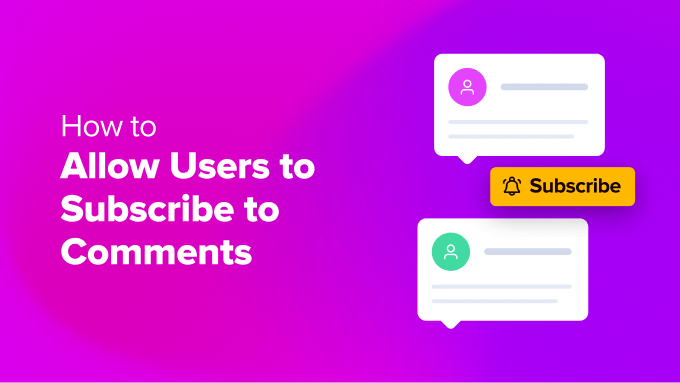
WordPress’te Kullanıcılar Neden Yorumlara Abone Olsun?
İnsanların WordPress blogunuza yorum yapmasına izin vermek, daha fazla etkileşim elde etmek için harika bir yoldur. Ancak çoğu zaman kullanıcılar web sitenizi ziyaret eder, yorum bırakır ve bir daha geri dönmez.
Kullanıcıların yorumlara abone olmalarına izin vererek, aynı gönderiye biri yorum yaptığında e-posta uyarıları alacaklardır. Bu onlara yorumlarını hatırlatacak ve web sitenize geri dönmelerini sağlayacaktır.
Yorum aboneliği, insanların çok sayıda tartışma veya hararetli tartışmalar yaratan yorum konularını takip etmelerine de olanak tanır.
Ne yazık ki WordPress varsayılan olarak ziyaretçilerin yorumlara abone olmasına izin vermiyor. Ancak, bir WordPress eklentisi kullanarak bu eksik özelliği kolayca ekleyebilirsiniz.
Bununla birlikte, kullanıcıların WordPress web sitenizdeki yorumlara abone olmalarına nasıl izin vereceğinize bakalım.
Thrive Comments Kullanarak Kullanıcıların Yorumlara Abone Olmasına İzin Verme
Yorum aboneliği özelliği sunmanın en kolay yolu Thrive Comments eklentisini kullanmaktır.
Piyasadaki en iyi WordPress yorum eklentisidir. Thrive Comments, Thrive Themes eklenti paketinin bir parçasıdır ve kullanıcıların tek bir düğmeye tıklayarak yorumlara abone olmalarını sağlar. Ayrıca, upvote/downvote, yorum rozetleri ve daha fazlası dahil olmak üzere yorum etkileşimini geliştirmek için birçok özellik içerir.
Daha fazla ayrıntı için ayrıntılı Thrive Comments incelememize bakabilirsiniz.
Öncelikle Thrive Themes web sitesini ziyaret etmeniz ve bir hesap açmanız gerekir.

Bir hesap oluşturduktan sonra, hesap kontrol paneline gidebilirsiniz.
Buradan, ‘Thrive Product Manager eklentisini indirin ve yükleyin’ bağlantısına tıklamanız yeterlidir.

Ardından, WordPress sitenize Thrive Product Manager eklentisini yüklemeniz gerekir. Yardıma ihtiyacınız varsa lütfen WordPress eklentisi yükleme hakkındaki kılavuzumuza bakın.
Etkinleştirmenin ardından, WordPress kontrol panelinizden Ürün Yöneticisi seçeneğine gidebilirsiniz. Burada, ‘Hesabıma giriş yap’ düğmesine tıklamanız yeterlidir.

Hesabınıza giriş yaptıktan sonra Thrive Product Manager kontrol panelini görmeniz gerekir.
Sadece ‘Thrive Comments’ eklentisine gidin, onu seçin ve ardından ‘Seçili ürünleri yükle’ düğmesine tıklayın.

Eklenti yüklendikten sonra, ‘Kullanıma hazır’ şeklinde bir başarı mesajı göreceksiniz.
Ardından, ‘Thrive Themes Panosuna Git’ düğmesine tıklayabilirsiniz.

Bundan sonra, sitenizde yüklü olan tüm Thrive Themes eklentilerinizi göreceksiniz.
‘Thrive Yorumları’ düğmesine tıklamanız yeterlidir.

Thrive Comments’da Yorum Bildirimlerini Ayarlama
Ardından, Thrive Yorumları ayarlarını göreceksiniz.
Devam edin ve ‘Bildirimler’ seçeneğine tıklayın.

Bundan sonra, yorum abonelerine bildirim göndermek için bir e-posta dağıtım hizmeti bağlamanız gerekecektir.
‘+ Yeni ekle’ düğmesine tıklamanız yeterlidir.

Ardından, Thrive Comments ile bağlantı kurmak için bir e-posta pazarlama hizmeti seçmeniz gerekir.
Devam edin ve ‘+ Yeni Bağlantı Ekle’ seçeneğine tıklayın.

Buradan, farklı e-posta araçlarının bulunduğu bir açılır menü görmelisiniz.
Açılır menüyü tıklamanız ve bağlanmak istediğiniz e-posta dağıtım hizmetini seçmeniz yeterlidir.

Thrive Yorumları daha sonra seçtiğiniz araç için API anahtarını veya API Belirtecini girmenizi isteyecektir.
Anahtarı e-posta pazarlama aracınızın kontrol panelinde veya hesap alanında bulabilirsiniz. API anahtarını alma adımlarının her hizmet için farklı olabileceğini unutmayın, bu nedenle belgelerine göz atmanızı öneririz.

E-posta dağıtım aracını bağladığınızda, bunu etkin bir bağlantı olarak göreceksiniz.
Thrive Comments, yorum bildirimini ve gönderi bildirimini özelleştirmenize de olanak tanır.
Bu, kullanıcıların bir yorum bıraktıklarında ve birisi yorumlarına yanıt verdiğinde veya belirli bir gönderiye yeni bir yorum veya yanıt eklendiğinde alacakları varsayılan bildirim mesajlarını düzenlemenize olanak tanır.

Örneğin, ‘Yorum Bildirimini Özelleştir’ seçeneğine tıklarsanız, e-posta konu satırını, içeriğini ve daha fazlasını düzenleyebilirsiniz.
E-posta metnine site başlığı veya yorum yazarının adı gibi ekleyebileceğiniz bildirim kısa kodları da vardır.

Benzer şekilde, ‘Gönderi Bildirimini Özelleştir’ seçeneğine tıklarsanız, birisi ileti dizisine yorum bıraktığında kullanıcıların alacağı e-postayı düzenleyebilirsiniz.
Burada eklenti, e-posta metnini değiştirmenize ve içeriğe daha fazla ayrıntı eklemek için farklı kısa kodlar kullanmanıza olanak tanır.

İşiniz bittiğinde, ‘Kaydet’ düğmesine tıklayarak ayarlarınızı kaydetmeniz yeterlidir.
Ardından, WordPress web sitenizi ziyaret edebilir ve herhangi bir yazı veya sayfanın altındaki yorum bölümüne gidebilirsiniz. En altta ‘Yorumlara abone ol’ seçeneğini göreceksiniz.

Eklentiyi kurduktan sonra, WordPress’in e-postaları doğru şekilde gönderip göndermediğini kontrol etmek için bir yorum dizisine abone olmak iyi bir fikirdir. Herhangi bir e-posta bildirimi almazsanız, WordPress’in e-posta göndermeme sorununu nasıl çözeceğinize ilişkin kılavuzumuza göz atın.
WordPress’te Yorumları Yönetmek için Bonus İpuçları
Artık sitenizde bir yorum aboneliği seçeneği oluşturduğunuza göre, işleri bir adım öteye taşıyabilir ve yorumları yönetmek için daha fazla püf noktası öğrenebilirsiniz.
Örneğin, yorum formuna Google reCAPTCHA ekleyebilir ve spam’i filtreleyebilirsiniz. Kullanıcıların testi geçmek için robot olmadıklarını belirten onay kutusunu tıklamaları veya bir dizi resim seçmeleri gerekecektir.

Bunun yanı sıra, yorum e-posta bildirimlerinizi de yönetebilirsiniz. WordPress, birisi yorum gönderdiğinde veya bir yorum moderasyon için bekletildiğinde size bir e-posta göndermek için varsayılan ayarlar sunar.
Bununla birlikte, kullanıcılara bildirim göndermenizi sağlayan farklı WordPress eklentileri de vardır. Örneğin, bir kullanıcıya yorumu onaylandığında bir e-posta gönderebilirsiniz.

İşte WordPress yorumları hakkında daha fazla yararlı kaynak:
- WordPress’te yorumların nasıl denetleneceğine ilişkin başlangıç kılavuzu
- WordPress’te yorum spam’iyle mücadele için ipuçları ve araçlar
- WordPress’te yazarın yorumları nasıl vurgulanır?
- WordPress yorum formu nasıl şekillendirilir
- WordPress’te yorum uzunluğu nasıl sınırlandırılır
- WordPress Yorumları için Basit Bir Kullanıcı Sıralama Sistemi Nasıl Eklenir
- WordPress Yorum Formu Nasıl Şekillendirilir (Nihai Kılavuz)
Umarız bu makale kullanıcılarınızın WordPress’te yorumlara abone olmasına izin vermenize yardımcı olmuştur. WordPress sitenizde kullanıcı kaydına nasıl izin vereceğinize ilişkin kılavuzumuza ve küçük işletmeler için en iyi e-posta pazarlama hizmetlerine yönelik uzman seçimlerimize de göz atmak isteyebilirsiniz.
If you liked this article, then please subscribe to our YouTube Channel for WordPress video tutorials. You can also find us on Twitter and Facebook.





harshvardhan kadam
Sir , i just wondering , Do you Use Same Plugin on this site to allow user comment to subscribe ?
and also can you tell me how to stop spam comments.
, thank you for this amazing post , i will defiently adding this to my site.
WPBeginner Support
We are using a different plugin currently on WPBeginner but for spam comments we would recommend taking a look at our guide below!
https://www.wpbeginner.com/beginners-guide/vital-tips-and-tools-to-combat-comment-spam-in-wordpress/
Admin
Valerie
If I want to subscribe users myself where is the Post ID coming from. What is listed on the comment I’m using isn’t working.
WPBeginner Support
The post ID would come from the post, for finding it properly, we would recommend taking a look at our article below.
https://www.wpbeginner.com/beginners-guide/how-to-find-post-category-tag-comments-or-user-id-in-wordpress/
Admin
Trish
Thank YOU!
Turns out, that was the ONLY one I had not tried. Not sure if I was able to find in a search… though, it has been awhile ago since I lost my dependable plugin and tried finding a replacement.
Geoffrey
I wanna try out the subscribe feature
WPBeginner Support
You can certainly do so!
Admin
Niala
Thanks for sharing this plugin. Very useful.
WPBeginner Support
You’re welcome
Admin
Navin Rao
My God…!! your blog is just a magic, I put any query regarding wordpress in google, your blog comes up…!
I know you have worked hard for years that to happen..
Excellent work…!!
Sourav Biswas
Thanks for This Post
Joseph
Long ago I was looking for a similar solution, very grateful to share.
Shanti
Thanks for sharing this list.
Ramon
Only testing the plugin
John
awesome
Debra
Hi,
I was so excited to try this plugin, however I am having trouble whereas the little box and the line “Notify me of followup comments via e-mail. You can also subscribe without commenting.” is not showing up. Do you have a suggestion or a link that might help?
Thank you in advance
Miguel
thank so much
Reedyseth
Hey EDITORIAL STAFF,
Thank you for taking the time to share this and to review the plugin.
I am release two wonderful features (one click unsubscribe and a WYSIWYG editor) on the next update so stay tune.
WPBeginner Support
Thanks for writing this useful plugin and sharing it with the WordPress community.
Admin
Reedyseth
Thank you for spreading the word.
Graham Cluley
Thanks for this guide – I’m going to give it a try.
Santiago
Could you suggest how to implement this functionality without plugins? i mean, manually?
Sreehari P Raju
Plugin method more feasible. Coding is complex for this task.
Tosty
Do you have a translation of the plugin in Dutch? And i tried to translate it .po .mo but i did not work when i uploaded it. I use not a standard theme. Where should ik put the .mo .po? Best Regards, Tosty
WPBeginner Support
you need to upload the translated files in the plugin directory.
Admin
Ravi
How can i get this option “Subscribe to WPBeginner Updates (Weekly Email)” with check box like yours.
Any plugin available or any related link you can paste here.
Editorial Staff
This should answer that:
https://www.wpbeginner.com/blueprint/comments/
Admin
Ravi
Thank you.
Marlita Hill
Hi. I run a blog that has lots of authors. I want them to be able to get notified when someone comments on their post and replies to their comments. How can I do that?
Editorial Staff
Try using this plugin:
http://wordpress.org/plugins/cbnet-multi-author-comment-notification/
Admin
My Own Advisor
Anyway to delete the “Subscribe to comments feed” rss icon that appears above the “Notify me of followup comments via email” checkbox?
This appears on my site and I’ve seen it on many others.
Thanks so much!
Mark
Editorial Staff
That’s part of your theme. You’d have to edit the theme file for that. Look in your comments.php file. Another thing you can do is use display: none in css to hide that link.
Admin
Willem
There is also a Reloaded version of subscribe to comments, why not use that one?
Editorial Staff
Because this one does the job just fine.
Admin
Theite Herron
Really very useful tips. Thank you.
I’d like to test if the subscription for followup comments is working, using Twitter sign-in.
Editorial Staff
Thanks. Did the reply work?
Admin
Theite Herron
No, unfortunately it didn’t. I was hoping you solved the problem that Twitter doesn’t provide the user’s email address. Twitter doesn’t seem to understand that it’s technically necessary to have a valid email address to send the followup comments to.
What’s the use of signing in with Twitter in order to comment on a blog post if you can’t subscribe to followup comments via email? Well, you can subscribe, but you won’t ever get an email.
The fake-email which is generated (by the API?) would be fine if Twitter forwarded the email to the real email address. I.e. I’m not interested in the real email-address, I just want to offer subscribing to comments not only for people who signed in with Facebook or their name and email address but also if they signed in with Twitter.
Editorial Staff
Ah that sucks. Will have to talk to twitter about it then.
arsieorgano
actually, i am looking for manually coding it and adding it on my blog… do you have any?
coolcash4live
Thank you fro sharing this plugins but it doesn’t have menu where you can use to edit it…how about this?
Stan
Very nice feature indeed, but as Johan said, what is the best plugin for preventing spam comments?
Stan
Editorial Staff
Here is the article you should refer to:
https://www.wpbeginner.com/beginners-guide/vital-tips-and-tools-to-combat-comment-spam-in-wordpress/
Admin
Johan Roode
But what can you do about all those spam comments? CAn you post some tips / advice on which plugins to use to minimise the spam comments?
Editorial Staff
Will have an article coming up soon about that as per your request
Admin
Nadia
Thanks for this nice tip.